विंडोज 10 में डिफॉल्ट लोकेशन सेट या चेंज करें
विंडोज 10 में डिफॉल्ट लोकेशन को कैसे सेट, चेंज या क्लियर करें?
आपको देश-विशिष्ट जानकारी प्रदान करने के लिए विभिन्न विंडोज़ सेवाओं और तृतीय पक्ष ऐप्स द्वारा स्थान डेटा का उपयोग किया जाता है। उदाहरण के लिए, एक समाचार ऐप आपको स्थानीय समाचार दिखा सकता है, और एक मौसम ऐप आपको वास्तविक मौसम पूर्वानुमान प्रदान करने के लिए स्थान की जानकारी का उपयोग कर सकता है।
विज्ञापन
विंडोज 10 आपको अपने डिवाइस के लिए ऑपरेटिंग सिस्टम, इंस्टॉल किए गए ऐप्स और उसके लिए एक डिफ़ॉल्ट स्थान निर्दिष्ट करने की अनुमति देता है सेवाओं का उपयोग तब किया जा सकता है जब स्थान निर्धारित करने के अन्य तरीकों का उपयोग नहीं किया जा सकता है, उदा। जीपीएस रिसीवर उपलब्ध नहीं है।
आज, हम समीक्षा करेंगे कि आपके विंडोज 10 डिवाइस के लिए डिफ़ॉल्ट स्थान को कैसे निर्दिष्ट, संशोधित और रीसेट किया जाए।
विंडोज 10 में डिफॉल्ट लोकेशन सेट करने के लिए,
- खोलना सेटिंग्स ऐप.
- गोपनीयता> स्थान पर नेविगेट करें।

- सुनिश्चित करें कि आपके डिवाइस के लिए स्थान चालू है.
- दाईं ओर, पर क्लिक करें सेट डिफ़ॉल्ट के तहत बटन अकरण स्थान अनुभाग।

- यह खुल जाएगा मैप्स ऐप. वहां, पर क्लिक करें डिफ़ॉल्ट स्थान सेट करें बटन।
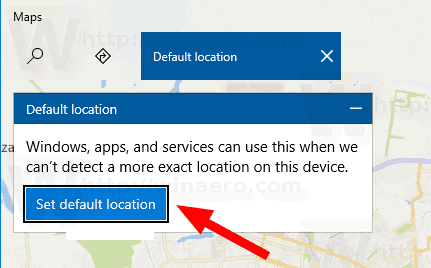
- टेक्स्ट बॉक्स में, डिफ़ॉल्ट स्थान निर्दिष्ट करें, उदा. एक पता या शहर का नाम।
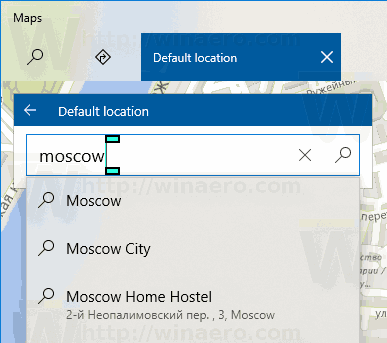
- वैकल्पिक रूप से, पर क्लिक करें स्थान का चयन इनपुट बॉक्स के नीचे और इसे निर्दिष्ट करने के लिए मानचित्र का उपयोग करें।

- यदि संकेत दिया जाए, तो क्लिक करें सेट विंडोज 10 में अपना डिफ़ॉल्ट स्थान निर्दिष्ट करने के लिए।
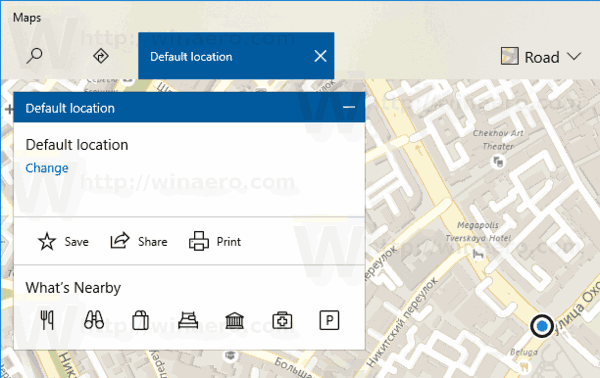
आप कर चुके हैं। आप चाहें तो सेटिंग्स और मैप्स ऐप्स को बंद कर सकते हैं।
विंडोज 10 में डिफॉल्ट लोकेशन बदलने के लिए,
- खोलना सेटिंग्स ऐप.
- गोपनीयता> स्थान पर नेविगेट करें।

- सुनिश्चित करें कि आपके डिवाइस के लिए स्थान चालू है.
- दाईं ओर, पर क्लिक करें सेट डिफ़ॉल्ट के तहत बटन अकरण स्थान अनुभाग।

- मानचित्र में, पर क्लिक करें परिवर्तन बटन।

- एक नया स्थान निर्दिष्ट करें।

अंत में, यहां विंडोज 10 में अपने डिफ़ॉल्ट स्थान को हटाने (रीसेट) करने का तरीका बताया गया है।
विंडोज 10 में डिफॉल्ट लोकेशन हटाने के लिए,
- खोलना सेटिंग्स ऐप.
- गोपनीयता> स्थान पर नेविगेट करें।

- सुनिश्चित करें कि आपके डिवाइस के लिए स्थान चालू है.
- दाईं ओर, पर क्लिक करें सेट डिफ़ॉल्ट के तहत बटन अकरण स्थान अनुभाग।

- मैप्स में, पर क्लिक करें स्थान साफ़ करें।
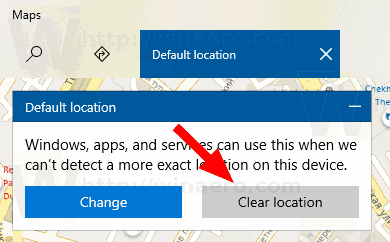
आप कर चुके हैं!
बोनस टिप: आप सीधे मैप्स ऐप से डिफ़ॉल्ट स्थान निर्दिष्ट कर सकते हैं।
मानचित्र ऐप के साथ डिफ़ॉल्ट स्थान बदलें
- से मानचित्र खोलें प्रारंभ मेनू।
- मैप्स मेन्यू खोलने के लिए थ्री डॉट बटन पर क्लिक करें।
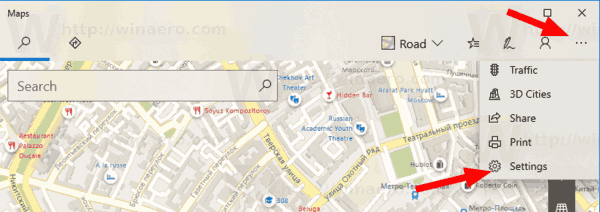
- चुनना समायोजन।
-
नीचे स्क्रॉल करें अकरण स्थान अनुभाग।
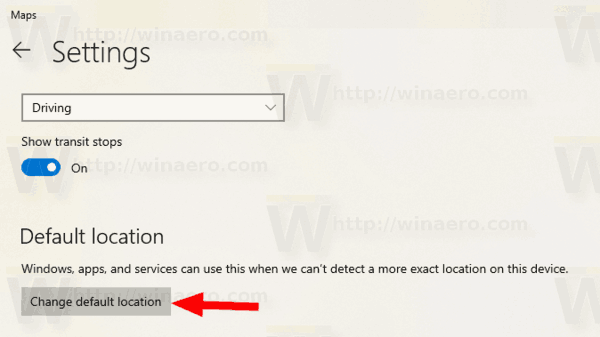
- वहां आप पाएंगे डिफ़ॉल्ट स्थान बदलें बटन।
बस, इतना ही।
संबंधित आलेख:
- विंडोज 10 में ऐप एक्सेस को लोकेशन पर डिसेबल करें
- विंडोज 10 में कॉर्टाना को लोकेशन एक्सेस करने से रोकें

